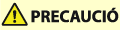
Eliminació d'encallaments de paper
0UUY-0JR 0UW1-0J5 0YRY-0JX 0X7F-0LL 0X7H-0L3 1100-0K1 0X6E-0LL 0X6W-0L3 10XJ-0K1 0X7C-0LL 0X7A-0L3 1106-0K1 0WXY-0LR 0X7E-0L3 10YY-0K1 10H3-0JY 0WR6-0LX 0WR7-0L8 108A-0K0 1116-0K0 10H4-0JY 0WR5-0LX 0WR8-0L8 0YWJ-0K2 0YWH-0L3 0YWR-0JW 0YWK-0L3 0YWE-0LL 0YWF-0L3 0YAS-0JF
Si es produeix un encallament de paper, a la pantalla apareixeran un missatge, la ubicació de l'encallament de paper i el procediment que cal seguir per solucionar-ho. Si no sabeu com fer-ho des de la pantalla, vegeu, Ubicacions dels encallaments de paper per solucionar l'encallament de paper. Per obtenir informació sobre les precaucions que cal tenir en eliminar els encallaments de paper, vegeu "Instruccions importants de seguretat".
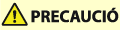 |
No retireu amb força el paper encallat de l'equip. Si ho feu, es poden fer lesions a la mà o danyar algunes peces de l'equip. Si no podeu treure el paper, poseu-vos en contacte amb el distribuïdor o el servei tècnic. Un cop hàgiu retirat tots els encallaments de paper, retireu de seguida les mans de l'equip i de l'equipament opcional per evitar que la roba i les mans quedin enganxades als rodets. |
 |
Precaucions a l'hora d'eliminar els encallaments de paperQuan retireu encallaments de paper, no apagueu l'equip. Les dades que s'estiguin imprimint s'esborraran en apagar l'equip. Pareu atenció quan es rep un fax. Si el paper es trenca, retireu-lo tot i assegureu-vos que no en queden trossos. Les còpies i les impressions es poden imprimir a l'equipament opcional mentre solucioneu els encallaments de paper. Aneu amb compte quan feu servir l'equipament opcional instal·lat. |
 |
La tapa davantera de la unitat principal pot bloquejar-seSi hi ha encallaments de paper a la part dreta o esquerra de la unitat principal, pot ser que la tapa davantera es bloquegi i no es pugui obrir. Quan es bloqueja la tapa davantera de la unitat principal, s'il·lumina l'indicador de bloqueig de la tapa (  ). En aquest cas, seguiu les instruccions que es mostren a la pantalla del panell de control per retirar el paper encallat. ). En aquest cas, seguiu les instruccions que es mostren a la pantalla del panell de control per retirar el paper encallat.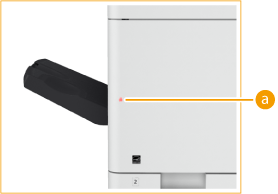 |
Si es produeixen encallaments de paper amb freqüència 
Si el paper s'encalla molt sovint encara que l'equip (i l'equipament opcional) no tingui cap problema, reviseu la informació següent.
Les guies de paper estan mal alineades?
Feu coincidir les guies amb el paper carregat a l'origen de paper.
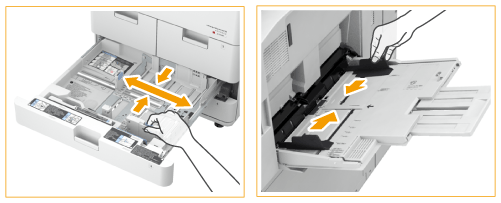
El tipus de paper és el correcte?
A la pantalla <Monitor estat>, comproveu el tipus de paper. La pantalla <Monitor estat>
Si el paper carregat a un origen de paper és diferent del tipus de paper configurat, vegeu Càrrega de paper per restablir el tipus de paper.
Han quedat trossos de paper dins de l'equip?
Pot passar que quedin restes de paper a l'equip després d'un encallament de paper. Obriu l'ubicació on es va encallar el paper i retireu els trossos de paper. (No retireu amb força el paper encallat de l'equip. Si ho feu, es poden fer lesions a la mà o danyar algunes peces de l'equip. Si no podeu treure el paper, poseu-vos en contacte amb el distribuïdor o el servei tècnic.)
Ubicacions dels encallaments de paper
Per obtenir informació sobre les ubicacions on es produeixen els encallaments de paper i el mètode per eliminar-los, vegeu el diagrama i les referències següents.
/b_T10087.gif)
 |
És possible que el paper no s'hagi encallat a la ubicació que esteu revisant. Fins i tot en aquest cas, seguiu les instruccions que apareixen a la pantalla per tal de revisar totes les zones. La pantalla en què s'indica que hi ha un encallament de paper es mostra indefinidament fins que s'hagi eliminat l'encallament. Si, a la pantalla que indica que hi ha un encallament de paper, premeu <Tancar>, podeu seguir efectuant operacions i especificar opcions sense haver de solucionar l'encallament de manera immediata. No traieu el paper d'una ubicació que no sigui la que s'indica a la pantalla. Si ho feu, hi podria haver encallaments de paper a altres ubicacions o es podrien perdre pàgines dels documents impresos. |













